1.DNEUpdateのインストール
https://www.citrix.com/go/lp/dne.htmlの下の方にある「Other DNE Problems」にあるmsiをダウンロードします。
(32bitか64bitかは自分のPCに合わせて。)
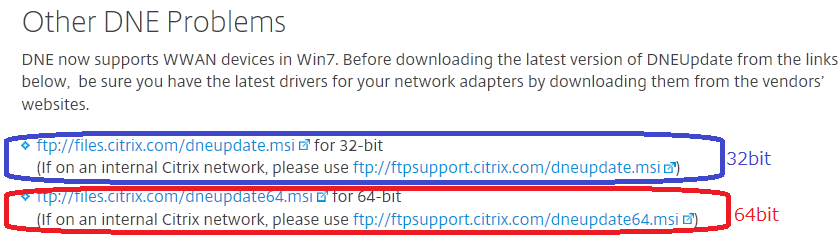
ダウンロードしたら実行してウィザードに沿ってインストール。
2.VPNクライアントのダウンロード(学内専用)
64bit用
ダウンロード(vpnclient-winx64-msi-5.0.07.0290-k9.exe, 5,015,552bytes)
32bit用
ダウンロード(vpnclient-win-msi-5.0.07.0290-k9.exe, 8,001,536bytes)
※もしくは、中京大学 STドメイン利用ガイドより「学外からの接続」→「VPNクライアントのインストール」と進んでWindows(Vista,7 64bit OS)かWindows(XP,Vista,7 32bit OS)よりダウンロード。
3.インストーラーの実行
先程落としたexeを実行します。
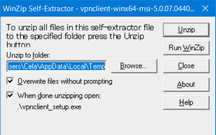
こんな画面が出てきます。
このまま進めるとWin10の互換性アシスタント的なのに止められるので設定を変えます。
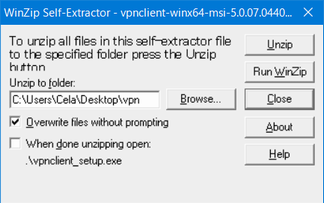
1. "Unzip to folder:"を自分の分かりやすいフォルダに変えます。(ここではデスクトップに"vpn"というフォルダを作ってそこに変更)
2. "When done unzipping open: .\vpnclient_setup.exe"のチェックを外します。
3. "Unzip"で展開
展開したフォルダを開くと7つぐらいファイルがあるので、
"vpnclient_setup.msi"を実行します。(exeから開くと止められる)
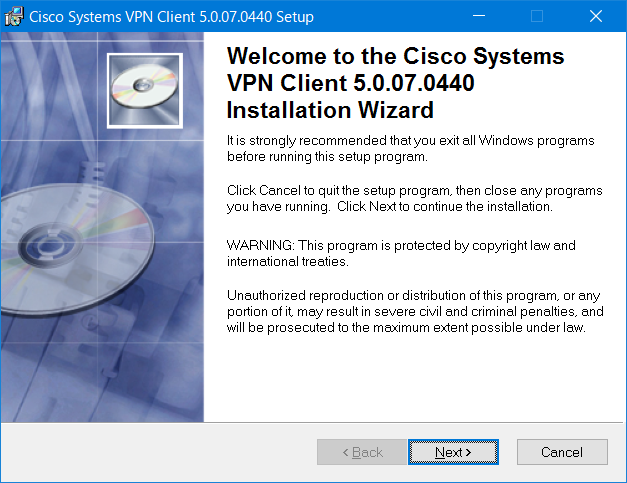
ウィザードに沿ってインストール。
4.レジストリの変更
ここの設定ミスるとPC起動しなくなるかも慎重に!(決まり文句)
Winキー![]() +Rキーを押して"ファイル名を指定して実行"を開きます。
+Rキーを押して"ファイル名を指定して実行"を開きます。
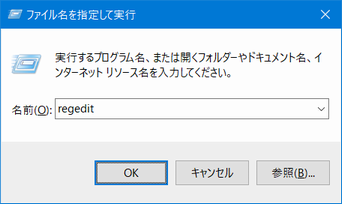
名前に"regedit"と入れて"OK"。
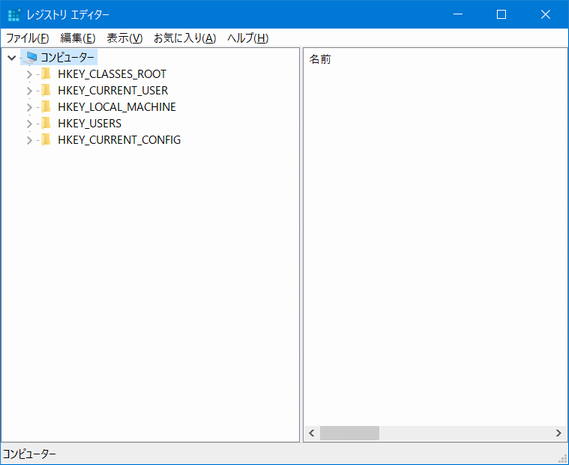
こんな画面が出てきたら"HKEY_LOCAL_MACHINE\SYSTEM\CurrentControlSet\Services\CVirtA"を開きます。
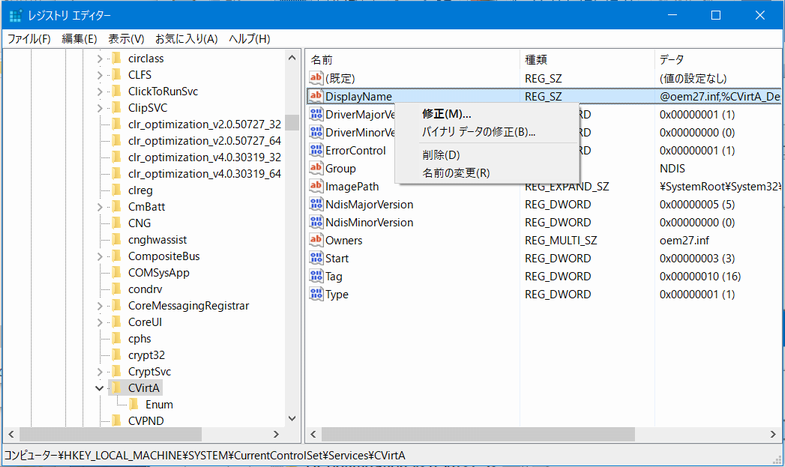
開いたら右の欄の"DisplayName"を右クリックして"修正(M)..."をクリックします。
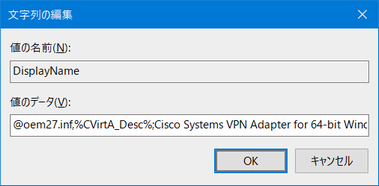
値のデータの欄の@oem27.inf,%CVirtA_Desc%;を消します。(Cisco~か"Cisco~だけを残します)
OKで閉じます。
レジストリ エディタも閉じます。
4. 完了
後は他とOSと同じようにVPN Clientを起動して大学のページに記載されているとおりに設定すれば接続できます。多分。
Win10で動かす場合の注意点
- Win32アプリしか接続状態にならない。(Microsoft EdgeなどのUWP/ストアアプリはネットワーク非接続状態になる。)
- Win10の大規模アップデート(Anniversary Updateみたいな)がある度にインストールし直し。
とても適当に書いてしまったのでわからなかったらTwitter:@Cela_Chukyo辺りにリプ投げてね。
というか
中京大学さん!WinデフォのVPN機能で接続できるようにしてください!何でもしますから!(何でもするとは言ってない)